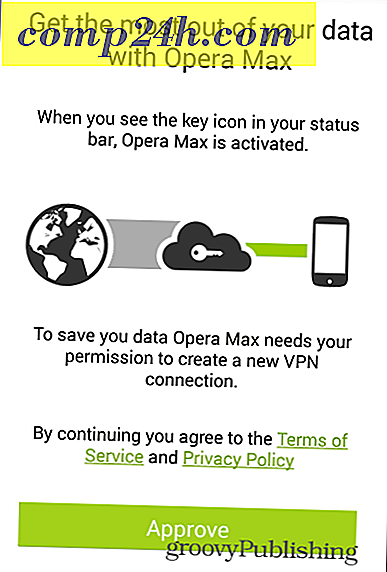Slik kontrollerer du når din nye Apple TV går i dvale
Hvis du nylig kjøpte den nye Apple TV-en (4. generasjon), kan det være tider når du vil at den skal gå i dvale etter en viss tid for å spare energi. Her ser du hvordan du angir når set-top-boksen går i dvale automatisk eller legg den til å sove manuelt fra fjernkontrollen.
Sett ny Apple TV i dvale
Avhengig av bruken din, kan du sette Apple TV til å sovne etter en periode med inaktivitet. For å gjøre det, gå til Innstillinger> Generelt> Sov etter .

Velg deretter når den sover etter at den er inaktiv fra 15 minutter til 10 timer. Eller, hvis du alltid vil at den skal fortsette, velg Aldri.

Sett Apple TV på plass manuelt
Hvis du er ferdig med Apple TV på kvelden, kan du legge den til å sove manuelt. Du kan gjøre det ved å åpne Innstillinger-appen og velge Søvn nå.

Eller bare trykk og hold Home-knappen på Siri-fjernkontrollen et sekund, og du får følgende skjermbilde for å legge det til å sove. Husk at hvis du har Siri Remote-apparatet til å styre TVen din, blir den også slått av.

For mer om å bruke den siste 4. generasjonen Apple TV, sjekk ut noen av våre guider koblet under (vi har mye mer å komme også).
- Tips og triks for å komme i gang med den nye Apple TV
- Awesome Screensaver Tips for den nye Apple TV
- Offisiell måte å koble til et Bluetooth-tastatur til Apple TV
- Passordbeskytt nye Apple TV-kjøp
- Gratis App Store triks for den nye Apple TV
- Slik bruker du VLC med den nye Apple TV
- Fortryd irriterende uhell tid går med Siri Remote
- Hvordan komme i gang med Plex Media Player for Apple TV
Hvis du fortsatt bruker 2. eller 3. generasjon Apple TV, finner du mange tips for det i vårt Apple TV-arkiv.
Har du den fjerde Gen Apple TV? Hva synes du om det i forhold til de eldre modellene? Gi oss beskjed i kommentarseksjonen nedenfor.